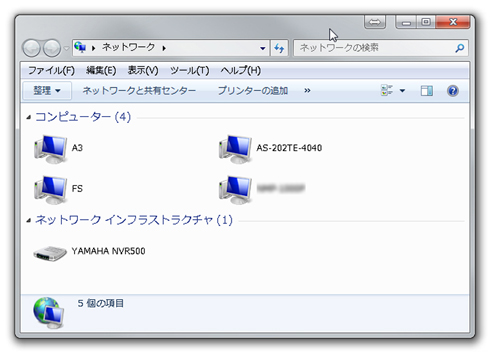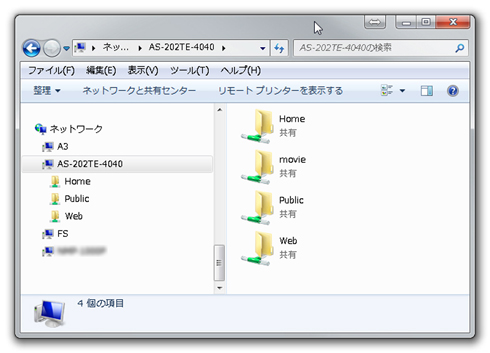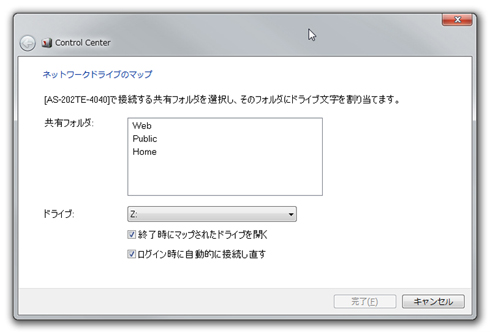真打ちNAS「ASUSTOR AS-202TE」を導入する:最初の一歩(5/5 ページ)
» 2014年08月21日 11時00分 公開
[瓜生聖,ITmedia]
つなげてみよう
以上でAS-202TEの利用準備は整った。Windowsから利用する場合にはUNCでのアクセス、ネットワークドライブの割り当て、の二通りがある。
UNCでのアクセス
UNCでのアクセスは「\\NAS名\共有フォルダ名」のような形でアクセスする方法。エクスプローラのネットワークからAS-202TEに付けたNAS名を選択する。
ネットワークドライブの割り当て
ネットワークドライブの割り当てを行うと、ローカルドライブのようにドライブレター(Cドライブなど)でアクセスすることができるようになる。ASUSTOR Control Panelから「接続」を選択、「ローカルネットワークドライブのマップ」から設定を行う。
この際、「ログイン時に自動的に接続し直す」にチェックが入っていない場合には一度限りの設定となり、一度Windowsをログオフすると次回ログインしても再接続されない。通常はチェックを入れておくといいだろう。
今回はAS-202TEの導入からPCで共有フォルダにアクセスできるようになるまでを紹介した。次回からは各種メディアファイルの利用方法に入っていくことにしよう。
関連記事
 NASを使ってみたい? それなら「ASUSTOR」で1歩先を行くデジタルライフを始めよう
NASを使ってみたい? それなら「ASUSTOR」で1歩先を行くデジタルライフを始めよう
新興NASメーカー「ASUSTOR」は、エントリーモデルにもインテルCPUを採用し、同価格帯の製品では抜群のコスパを誇る。まさにこれからNASを導入したいと考えている人にうってつけなのだ。 COMPUTEX TAIPEI 2014:新しい時代のNASを目指して――新興NASメーカー「ASUSTOR」ブースをチェック
COMPUTEX TAIPEI 2014:新しい時代のNASを目指して――新興NASメーカー「ASUSTOR」ブースをチェック
ASUSTeK傘下のNASメーカーであるASUSTORは、ユーザー層の拡大するNAS市場に向けて、より手軽にデータを扱えるさまざまなソリューションを提供していく。マーケティングを統括するアレン氏に聞いた。 “熟練”の新興NASメーカー来襲:シン・最強NASとなるか? 新規参入の実力派、ASUSTOR「AS-604T」
“熟練”の新興NASメーカー来襲:シン・最強NASとなるか? 新規参入の実力派、ASUSTOR「AS-604T」
台湾から新たなNASメーカー「ASUSTOR」が日本市場に参入してきた。ん? あそこのメーカーの製品に似てるって? でもそれは当然なのです…… ASUSTOR、マルチメディアプレーヤーとしても使えるAtom搭載の多機能NAS「AS3」シリーズを発売
ASUSTOR、マルチメディアプレーヤーとしても使えるAtom搭載の多機能NAS「AS3」シリーズを発売
ユニスターは、台湾ASUSTOR製NAS「AS3」シリーズ2製品の取り扱いを発表。HDMI出力を装備しマルチメディアプレーヤーとしても利用できる。
関連リンク
Copyright © ITmedia, Inc. All Rights Reserved.
SpecialPR
SpecialPR
アクセストップ10
2025年12月06日 更新
- 「Appleは悪。Googleは開発者を理解している味方」というEpic GamesのスウィーニーCEOが歓迎する未来は本当にバラ色なのか (2025年12月05日)
- バッファローのWi-Fi 7ルーター「AirStation WSR6500BE6P」を試す 2.5Gbps対応で約2万円 コスパの良さが光る (2025年12月05日)
- さようなら「Crucial」――Micronがコンシューマー向け製品事業から撤退 販売は2026年2月まで継続 (2025年12月04日)
- 「ASUS Dual GeForce RTX 5070」がタイムセールで8万1627円に (2025年12月04日)
- 「これで年単位の品薄が確定」――“Crucial撤退ショック”のPCパーツショップ (2025年12月06日)
- 6万円台でSnapdragon G3 Gen 3搭載 AYANEO新ブランドのAndroidゲーム機「KONKR Pocket FIT」はスマホの代わりになる? (2025年12月04日)
- サンワ、壁に穴を開けずにLANケーブルを延長できる隙間配線用の延長LANケーブル (2025年12月04日)
- ソニーの85型4Kテレビ「ブラビア KJ-85X80L」が41%オフ(24万8000円)で買えてしまうセール中 (2025年12月03日)
- Ewinの折りたたみ式Bluetoothキーボードが28%オフの2849円に (2025年12月05日)
- 64GB構成すら“絶望”が近づく中で、CUDIMMの人気が再上昇 (2025年11月29日)
最新トピックスPR